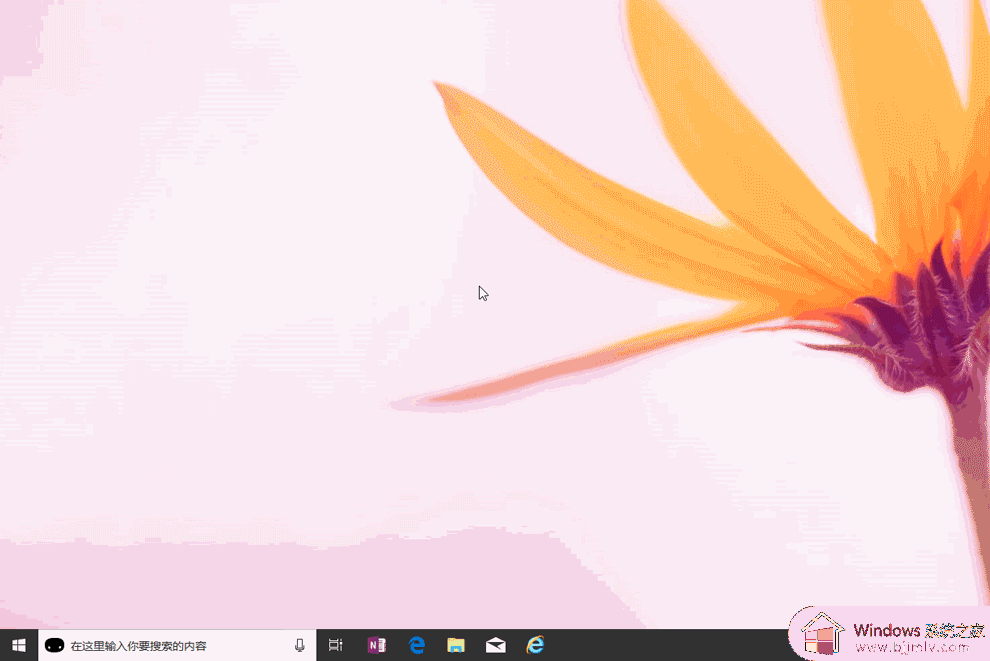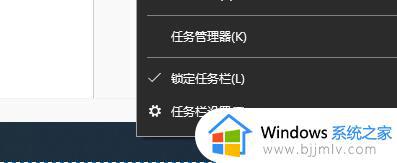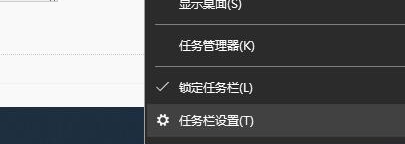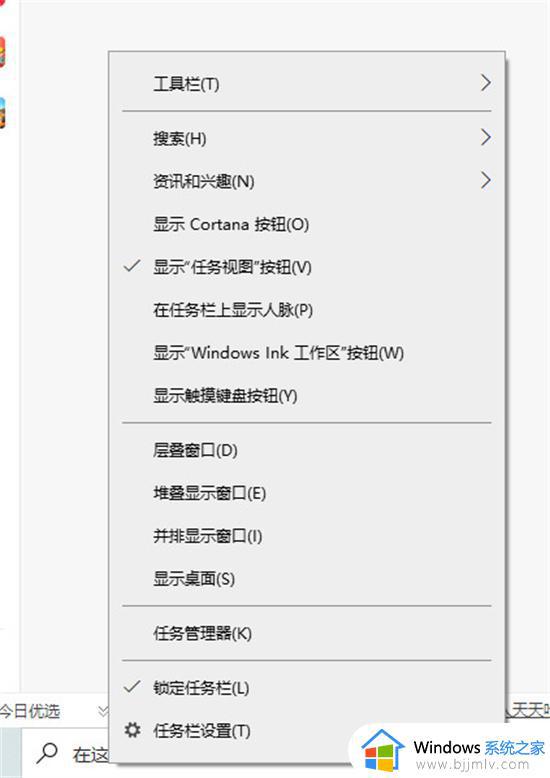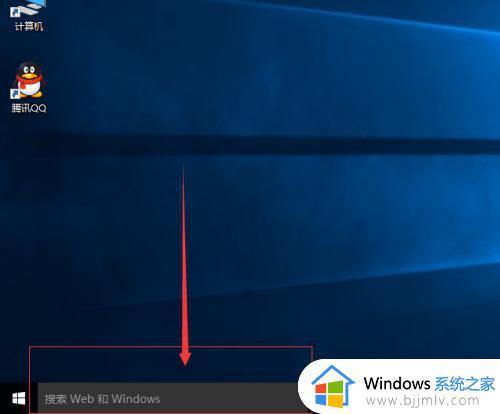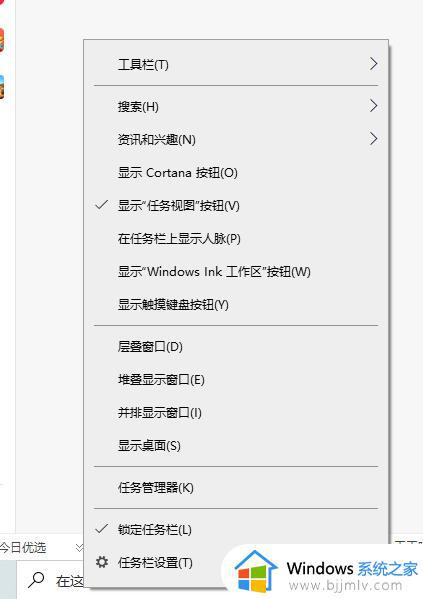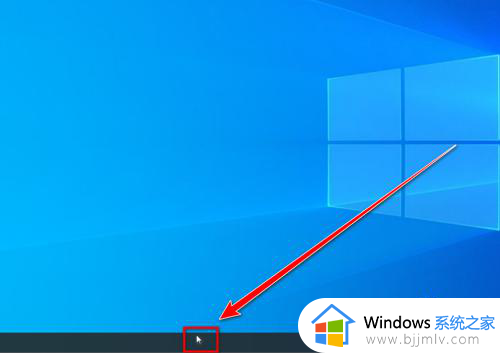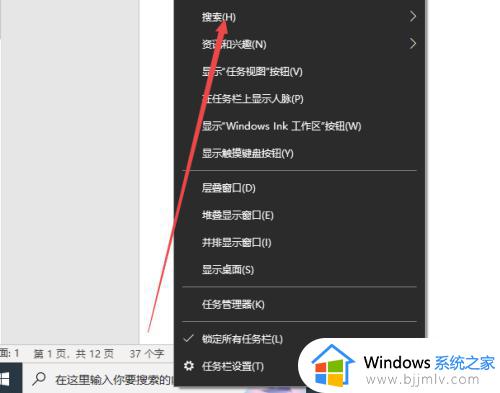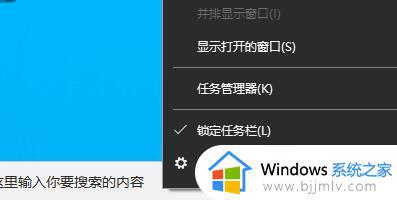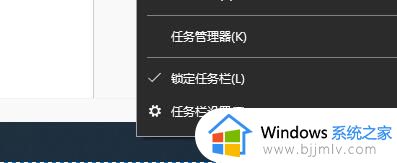win10底下的搜索框怎么去掉 win10如何关闭掉搜索框
更新时间:2023-09-15 09:52:45作者:skai
不知道我们小伙伴在使用win10操作系统的时候有没有注意到我们的win10电脑底下有个搜索框,它可以让我们更快的搜索一些内容,但是很多小伙伴都用不到这个功能,因此就想要将其关闭掉,但是我们许多小伙伴都不知道怎么操作,今天就让小编来给大家带来win10如何关闭掉搜索框的内容。
具体方法:
1、win10电脑中,右击底部任务栏空白位置,或者右击搜索栏。
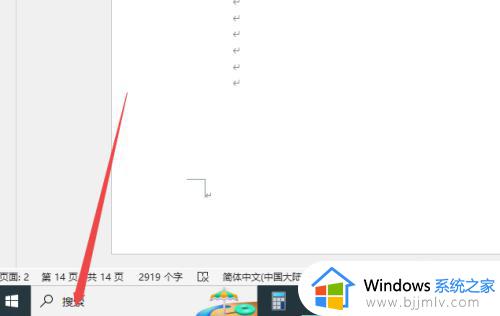
2、点击“搜索”。
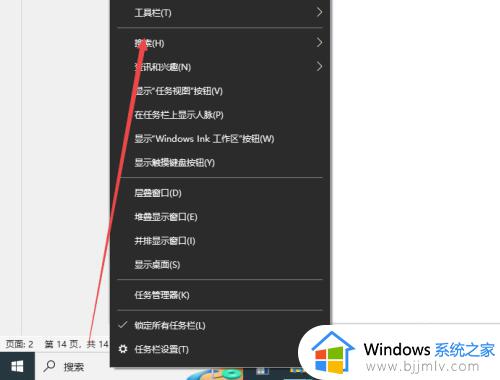
3、点击勾选“隐藏”或“显示搜索图标”,都可以去掉搜索栏。
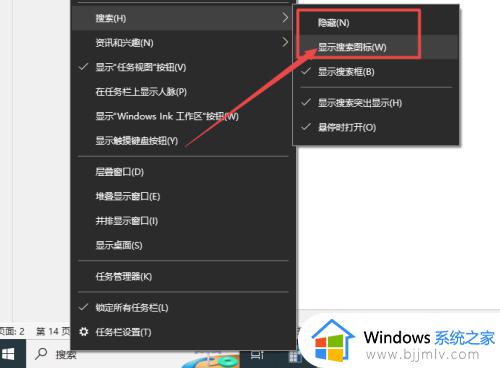
4、勾选“显示搜索图标”,就会只显示一个搜索图标。如果勾选“隐藏”,那么搜索图标和搜索栏都会消失。
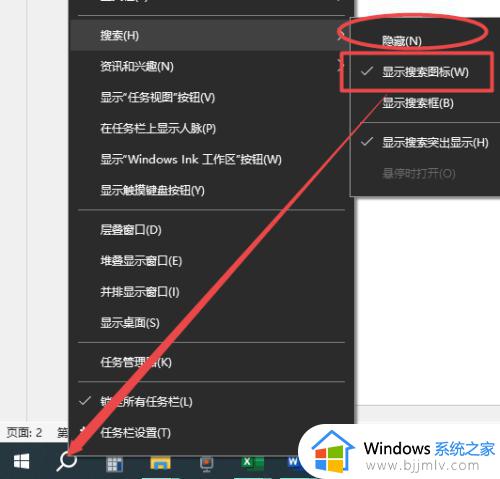
以上全部内容就是小编带给大家的win10关闭掉搜索框方法详细内容分享啦,小伙伴如果你们也想要关闭win10底部的搜索框的话就快点跟着小编一起操作,希望可以帮助到你。